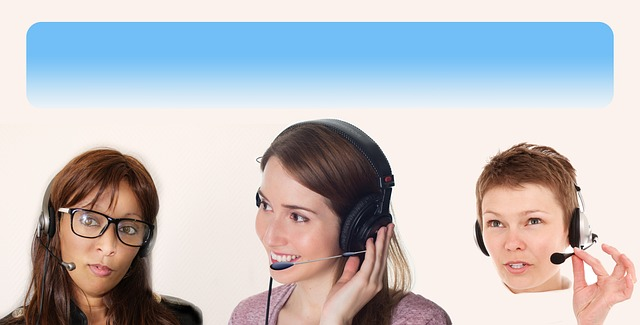목차
ZOOM 소리 안들림 문제 해결을 위한 음소거해제 및 소리 끊김 해결방법
ZOOM을 사용하면서 가장 흔히 겪는 문제 중 하나는 바로 소리가 안 들리거나 끊기는 현상입니다. 이러한 문제는 회의 중 의사소통의 원활함을 방해할 뿐만 아니라 사용자의 스트레스를 유발할 수 있습니다. 따라서 소리 문제를 해결하기 위한 방법을 이해하고 실천하는 것은 매우 중요합니다. 이 글에서는 ZOOM 소리 문제를 해결하기 위한 여러 가지 방법을 소개하고, 그 과정에서 발생할 수 있는 다양한 상황과 해결책을 상세히 설명하겠습니다.
먼저, 소리가 안 들리는 경우에는 기본적인 설정을 점검하는 것이 중요합니다. ZOOM에서는 사용자가 음소거 상태인지 확인할 수 있는 여러 가지 방법이 있습니다. 화면 하단의 마이크 아이콘을 확인하여 음소거가 되어 있는지 확인하고, 만약 음소거 상태라면 해당 아이콘을 클릭하여 음소거를 해제할 수 있습니다. 이러한 간단한 조치가 종종 문제를 해결할 수 있습니다.
또한, 사용 중인 장치의 오디오 설정도 점검해야 합니다. ZOOM의 '설정' 메뉴에서 '오디오' 탭을 선택하면 현재 사용 중인 마이크와 스피커의 설정을 확인할 수 있습니다. 여기서 올바른 장치가 선택되어 있는지 확인하고, 필요하다면 장치를 변경해 보십시오. 장치가 올바르게 설정되지 않은 경우 소리가 들리지 않을 수 있습니다.
소리 끊김 문제는 네트워크 연결 상태와도 깊은 관련이 있습니다. 인터넷 연결이 불안정하면 소리가 끊기는 경우가 빈번하게 발생합니다. 이럴 경우, Wi-Fi 연결을 재설정하거나, 가능하다면 유선 연결로 변경해 보는 것이 좋습니다. 네트워크 속도 테스트를 통해 현재의 인터넷 속도를 확인하고, 문제가 있다면 인터넷 서비스 제공업체에 문의해야 합니다.
소리 문제 해결을 위한 추가 방법
ZOOM의 소리 문제를 해결하기 위해서는 간단한 설정 외에도 좀 더 심화된 방법들이 필요할 수 있습니다. 소프트웨어의 업데이트 여부를 확인하고, 최신 버전으로 업데이트하는 것이 필요합니다. 구버전의 소프트웨어는 종종 버그나 문제를 유발할 수 있기 때문에, 항상 최신 버전을 유지하는 것이 중요합니다. ZOOM의 공식 웹사이트나 앱 스토어를 통해 업데이트를 진행할 수 있습니다.
또한, 다른 프로그램이나 애플리케이션이 ZOOM과 충돌하는 경우도 있습니다. 예를 들어, 다른 통화 프로그램이나 음악 재생 프로그램이 백그라운드에서 실행되고 있다면 오디오에 영향을 미칠 수 있습니다. 이러한 경우, 불필요한 프로그램을 종료하여 ZOOM의 오디오 품질을 개선할 수 있습니다.
기타 하드웨어의 문제도 소리 문제에 기여할 수 있습니다. 마이크나 스피커의 물리적 손상이나 연결 문제는 ZOOM의 오디오 품질을 저하시킬 수 있습니다. 이럴 경우, 다른 마이크나 스피커를 사용해 보거나, 현재 사용 중인 장치를 다시 연결해 보십시오. 가끔은 단순한 연결 문제로 인해 소리가 안 들리는 경우도 있습니다.
마지막으로, ZOOM의 고객 지원 센터에 문의하는 것도 좋은 방법입니다. 문제가 지속된다면, 전문가의 도움을 받는 것이 필요할 수 있습니다. ZOOM의 고객 지원은 다양한 문제에 대한 해결책을 제공하므로, 필요한 정보를 제공해 주면 보다 신속하게 문제를 해결할 수 있습니다.
소리 끊김 문제 해결을 위한 네트워크 점검
소리 끊김 문제는 많은 사용자들이 겪는 불편 중 하나입니다. 이 문제는 종종 인터넷 속도와 관련이 깊습니다. 따라서 네트워크를 점검하고 최적화하는 것이 중요합니다. 먼저, 사용하는 네트워크의 대역폭을 확인해야 합니다. 여러 사용자가 한 네트워크를 공유할 경우, 대역폭이 분산되어 소리 품질이 저하될 수 있습니다. 이러한 경우, 가능한 한 네트워크 사용을 줄이거나 대역폭이 높은 요금제로 변경하는 것을 고려해 보세요.
네트워크의 안정성을 높이기 위해서는 라우터의 위치를 조정하는 것도 좋은 방법입니다. 라우터가 벽이나 장애물에 가려져 있다면, 신호가 약해질 수 있습니다. 라우터를 중앙에 위치시키고, 다른 전자기기와의 간섭을 최소화하면 보다 안정적인 연결을 유지할 수 있습니다. 또한, 주기적으로 라우터를 재부팅하는 것도 연결 안정성에 도움이 됩니다.
유선 연결을 사용하는 것도 소리 끊김 문제를 해결하는 데 효과적입니다. Wi-Fi 연결은 편리하지만, 신호 간섭으로 인해 품질이 저하될 수 있습니다. 반면, 유선 연결은 보다 안정적인 인터넷 속도를 제공하므로, 가능하다면 유선으로 직접 연결해 보십시오. 특히 중요한 회의나 발표가 있을 경우 유선 연결을 추천합니다.
네트워크 품질을 점검하기 위한 다양한 도구가 존재합니다. 인터넷 속도 테스트를 통해 현재의 속도를 확인하고, 패킷 손실이 있는지 점검하는 것이 좋습니다. 패킷 손실이 발생한다면, 이는 연결의 불안정성을 나타내며, 이를 해결하기 위해서는 인터넷 서비스 제공업체에 문의하는 것이 필요합니다. 다양한 속도 테스트 사이트를 통해 간편하게 속도를 확인할 수 있습니다.
소리 문제 해결을 위한 소프트웨어 점검
소리 문제를 해결하는 데 있어 소프트웨어 점검도 중요한 부분입니다. ZOOM 애플리케이션이 최신 버전인지 확인해야 하며, 구버전의 경우 소리 문제를 발생시킬 수 있습니다. 업데이트는 일반적으로 ZOOM의 설정 메뉴에서 확인할 수 있으며, 업데이트 후에는 프로그램을 재시작하여 변경 사항을 적용해야 합니다. 방화벽이나 보안 소프트웨어가 ZOOM의 오디오 기능을 차단하고 있을 수도 있으니, 이 점도 확인해야 합니다.
또한, ZOOM의 '설정' 메뉴에서 오디오 입력 및 출력 장치를 선택하는 것이 중요합니다. 잘못된 장치가 선택되어 있을 경우, 소리가 들리지 않거나 끊길 수 있습니다. 이곳에서 사용하고자 하는 마이크와 스피커를 올바르게 설정하고, 필요한 경우 테스트 기능을 사용하여 소리 품질을 확인해 보십시오.
소리 문제를 해결하기 위해서는 시스템의 사운드 설정도 점검해야 합니다. Windows 또는 Mac의 시스템 설정에서 음량이 낮게 설정되어 있거나 음소거 상태인지 확인하고, 조정하는 것이 필요합니다. 시스템 소리와 ZOOM 소리의 볼륨이 서로 다르게 설정되어 있을 수 있으므로 두 설정을 모두 확인하는 것이 좋습니다.
마지막으로, 소리 문제로 인해 발생하는 스트레스를 줄이기 위해서는 정기적으로 오디오 장비를 점검하고, 필요할 경우 교체하는 것이 좋습니다. 마이크나 스피커의 성능이 저하되면 소리 품질이 나빠질 수 있으므로, 사용 중인 장비의 상태를 주기적으로 확인해야 합니다.
결론
ZOOM 소리 안들림 문제는 여러 가지 원인에 의해 발생할 수 있으며, 이를 해결하기 위해서는 다양한 접근이 필요합니다. 음소거 해제, 오디오 설정 점검, 네트워크 안정성 확인, 소프트웨어 업데이트 등 여러 방법을 통해 문제를 해결할 수 있습니다. 소리 끊김 문제는 특히 인터넷 연결과 밀접한 관련이 있으므로, 네트워크 상태를 주의 깊게 점검하고 최적화하는 것이 중요합니다. 또한, 필요한 경우 전문가의 도움을 받는 것도 좋은 방법입니다. 이 글을 통해 ZOOM 소리 문제를 해결하는 데 도움이 되었기를 바라며, 원활한 online 회의를 통해 소중한 소통의 기회를 누리시길 바랍니다.
| 문제 유형 | 해결 방법 |
|---|---|
| 소리 안 들림 | 음소거 해제, 오디오 설정 점검 |
| 소리 끊김 | 네트워크 속도 확인, 유선 연결로 변경 |
| 소프트웨어 문제 | 최신 버전으로 업데이트, 시스템 사운드 설정 점검 |